iPhone hết pin sạc không lên: Nguyên nhân & cách khắc phục

iPhone hết pin sạc không lên nguồn là một trong những sự cố gây phiền toái cho người dùng điện thoại. Nguyên nhân có thể xuất phát từ pin bị chai, phụ kiện kém chất lượng, phần mềm lỗi hoặc do phần cứng hư hỏng.
Trong bài viết này, Sforum sẽ nêu các nguyên nhân thường gặp và hướng dẫn cách khắc phục hiệu quả, giúp bạn nhanh chóng khôi phục hoạt động ổn định cho thiết bị. Hãy cùng theo dõi nhé!
Nguyên nhân iPhone hết pin sạc không lên nguồn
Tình trạng iPhone hết pin sạc không lên nguồn có thể bắt nguồn từ nhiều yếu tố khác nhau, liên quan cả phần mềm lẫn phần cứng. Một số nguyên nhân thường gặp gồm:
- Hết pin hoàn toàn: Đây là trường hợp phổ biến nhất. Khi dung lượng pin về mức 0, máy sẽ tự động tắt nguồn để đảm bảo an toàn cho dữ liệu và hệ thống.
- Sự cố phần mềm: Những trục trặc trong hệ điều hành hoặc lỗi ứng dụng có thể khiến iPhone đột ngột tắt và không lên nguồn.
- Quá tải tài nguyên: Việc mở đồng thời nhiều ứng dụng nặng hoặc chạy quá nhiều tác vụ có thể khiến máy bị treo và tắt nguồn bất ngờ.
- Hỏng phần cứng: Pin chai, cổng sạc gặp vấn đề hoặc linh kiện bên trong bị lỗi cũng có thể là nguyên nhân. Với tình huống này, người dùng nên mang máy đến trung tâm bảo hành Apple hoặc các cơ sở sửa chữa uy tín để được kiểm tra và xử lý.
- Pin bị chai: Pin có thể đã bị xuống cấp nghiêm trọng, hoặc các bộ phận như chân sạc, IC sạc, IC nguồn, thậm chí mainboard gặp trục trặc. Trong một số trường hợp, hiện tượng chạm linh kiện bên trong cũng có thể xảy ra. Để xác định chính xác, bạn nên đưa máy đến trung tâm sửa chữa uy tín để kiểm tra.
- Bộ sạc bị lỗi: Nếu dây cáp hoặc củ sạc hỏng, iPhone sẽ không thể tiếp nhận năng lượng, đặc biệt khi pin đã cạn sạch. Điều này khiến máy không thể khởi động lại dù đã cắm sạc.
- Máy không nhận được nguồn điện: Trường hợp nguồn điện không ổn định hoặc chân sạc kết nối chập chờn cũng khiến iPhone không vào điện, dẫn đến tình trạng không thể sạc và bật máy.
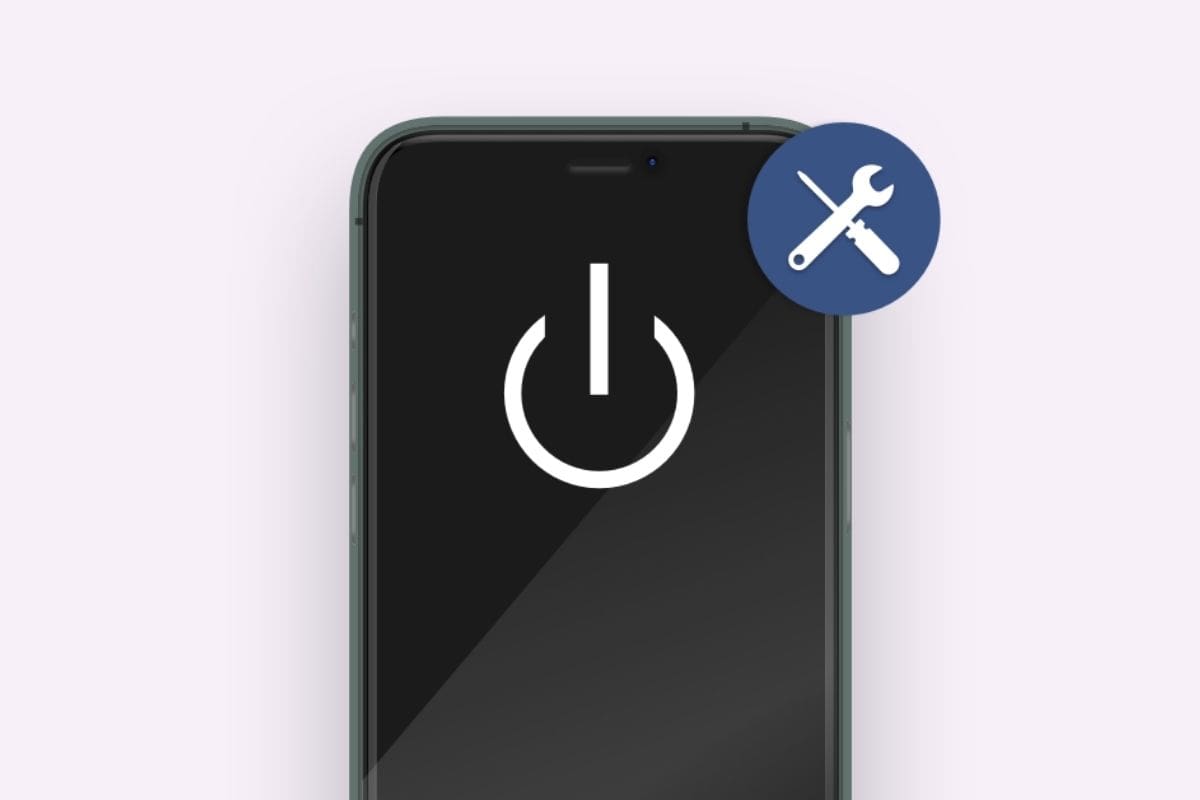
Cách khắc phục lỗi iPhone hết pin sạc không lên
Để giúp iPhone hoạt động trở lại khi gặp tình trạng hết pin nhưng không lên nguồn, dưới đây là những cách khắc phục hiệu quả mà bạn có thể áp dụng ngay tại nhà trước khi mang máy đến trung tâm sửa chữa.
Kiểm tra cáp Lightning và củ sạc
Khi iPhone hết pin cắm sạc nhưng không lên nguồn, bạn nên thử kiểm tra kỹ dây cáp và củ sạc đang dùng. Nếu phát hiện chúng bị đứt ngầm, gãy chân cắm hoặc có dấu hiệu hư hỏng, hãy thay ngay bằng phụ kiện khác, ưu tiên sử dụng bộ sạc chính hãng để đảm bảo an toàn và giúp thiết bị hoạt động tốt hơn.

Thử sạc bằng nguồn khác
Nếu iPhone hết pin sạc không lên nguồn, hãy thử đổi sang một ổ điện hoặc cổng sạc khác để kiểm tra. Đôi khi, vấn đề không nằm ở điện thoại mà do nguồn điện không ổn định hoặc cổng kết nối bị hỏng. Việc thay đổi nguồn sạc khác sẽ giúp bạn loại trừ khả năng lỗi từ nguồn điện và đảm bảo thiết bị được nạp pin ổn định hơn.
Restore iPhone qua iTunes/Finder
Bước 1: Cài đặt và mở iTunes trên máy tính
Tải và cài đặt iTunes về máy, sau đó mở ứng dụng để chuẩn bị kết nối iPhone.
Bước 2: Kết nối iPhone với máy tính
Dùng cáp USB để kết nối iPhone với máy tính. Khi iTunes nhận diện thành công, nhấn vào biểu tượng chiếc điện thoại ở góc trái trên màn hình.

Bước 3: Lựa chọn sao lưu hoặc khôi phục
Nếu muốn khôi phục ngay mà không cần lưu dữ liệu, chọn Restore iPhone.

Nếu cần sao lưu, bấm Back Up Now, rồi chọn nơi lưu trữ là iCloud hoặc This Computer.
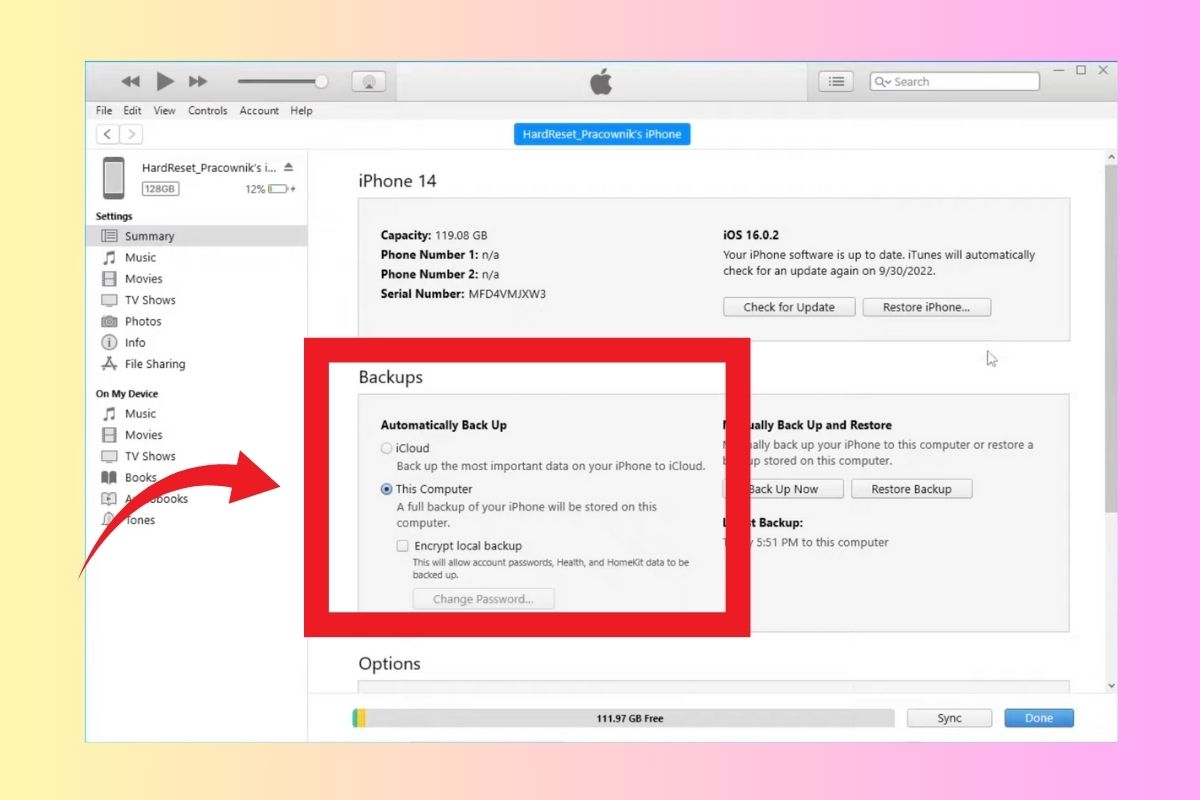
Bước 4: Thực hiện restore
Nhấn vào mục Restore để bắt đầu quá trình khôi phục thiết bị.

Bước 5: Xác nhận và chờ hoàn tất
Bấm Done để xác nhận, iTunes sẽ tự động tiến hành restore và khởi động lại iPhone.
Sau khi iPhone khởi động lại, bạn sẽ có hai lựa chọn:
- Set up as new iPhone: Cài đặt thiết bị như một máy mới.
- Restore from this backup: Khôi phục dữ liệu từ bản sao lưu đã có.

Thử Hard Reset iPhone
Hard reset là cách buộc iPhone khởi động lại, thường được áp dụng khi máy gặp lỗi như màn hình lỗi, treo hoặc tắt nguồn. Cách thực hiện như sau:
- Bước 1: Nhấn và giữ đồng thời nút âm lượng và nút nguồn.
- Bước 2: Tiếp tục giữ khoảng 10 giây cho đến khi màn hình tắt và logo Apple xuất hiện.
- Bước 3: Thả tay khỏi các nút và chờ iPhone tự khởi động lại.
Sau khi hoàn tất, thiết bị sẽ khởi động mới và có thể khắc phục một số sự cố phần mềm. Nếu lỗi vẫn tiếp diễn, bạn nên cân nhắc thử cập nhật iOS, khôi phục cài đặt gốc hoặc mang máy đến trung tâm bảo hành để được hỗ trợ chuyên nghiệp.
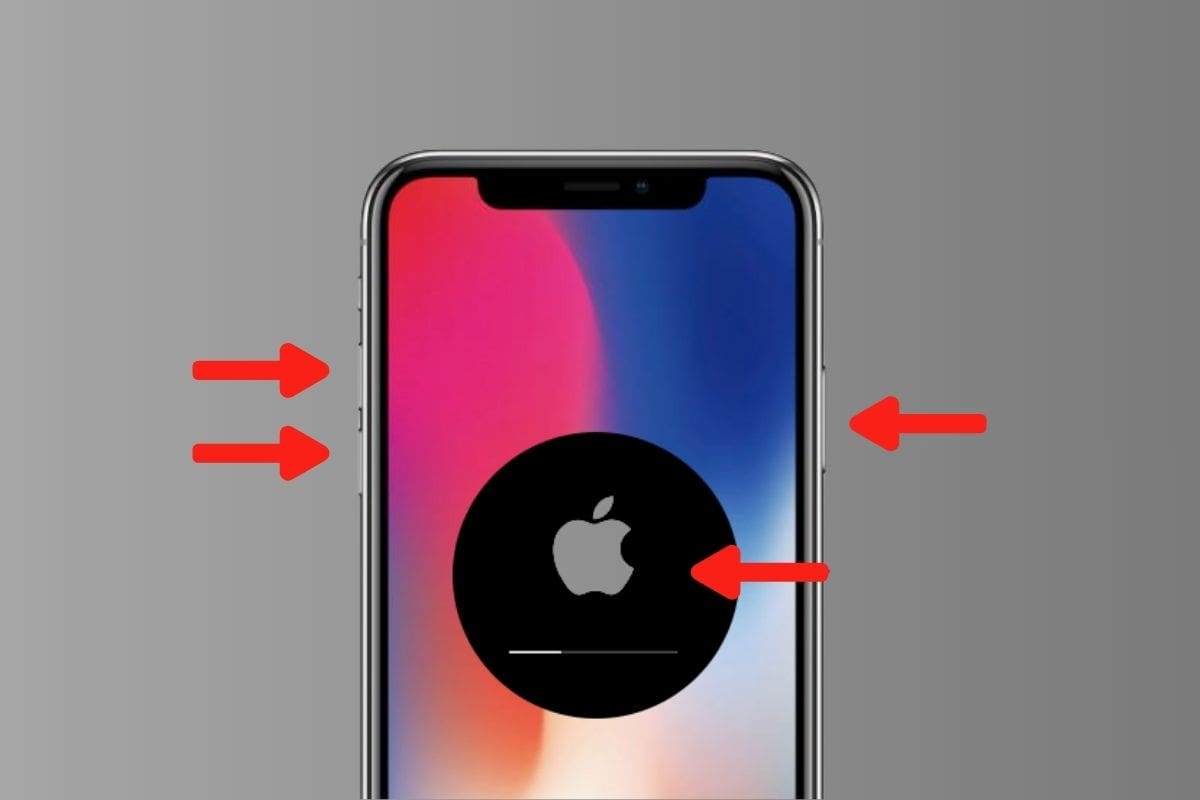
Vệ sinh cổng sạc
Sau thời gian dài sử dụng, khe cắm sạc của iPhone dễ bị bám bụi hoặc dị vật nhỏ, gây cản trở quá trình tiếp nhận nguồn điện. Để xử lý, bạn nên tắt nguồn thiết bị, sau đó dùng que chọc SIM, tăm hoặc dụng cụ mảnh, sạch để nhẹ nhàng loại bỏ bụi bẩn bên trong. Khi đã vệ sinh xong, hãy thử cắm sạc lại để kiểm tra xem máy có hoạt động bình thường hơn không.
Không lên nguồn do pin chai
Nếu iPhone sạc không vào do chai pin, cách khắc phục tối ưu trong trường hợp này là thay pin mới để đảm bảo thời gian sử dụng ổn định hơn. Bạn nên mang máy đến cửa hàng sửa chữa uy tín để được thay pin chính hãng, vừa an toàn vừa giúp thiết bị hoạt động bền bỉ.

Mang đến trung tâm bảo hành & sửa chữa uy tín
Trong trường hợp bạn đã thử nhiều cách nhưng iPhone vẫn không thể bật nguồn khi sạc, hãy mang thiết bị đến trung tâm bảo hành chính hãng hoặc cửa hàng sửa chữa đáng tin cậy. Tại đây, kỹ thuật viên sẽ tiến hành kiểm tra chi tiết để xác định lỗi chính xác và đưa ra phương án xử lý phù hợp. Đây là giải pháp an toàn giúp tránh làm hỏng thêm các linh kiện bên trong máy.
Đừng bỏ lỡ cơ hội sở hữu ngay iPhone chính hãng với công nghệ hiện đại cùng hiệu năng tuyệt đỉnh – mua ngay hôm nay để tận hưởng trải nghiệm smartphone đẳng cấp!
[Product_Listing categoryid="132" propertyid="" customlink="https://cellphones.com.vn/mobile/apple.html" title="Các dòng iPhone đang được quan tâm nhiều tại CellphoneS"]
Lưu ý để tránh iPhone hết pin sạc không lên
Để hạn chế tình trạng iPhone hết pin sạc không lên nguồn, người dùng nên chủ động trong cách sử dụng và bảo quản thiết bị. Một số thói quen dưới đây sẽ giúp bạn giữ cho iPhone hoạt động ổn định và bền hơn:
- Ưu tiên sử dụng sạc chính hãng hoặc phụ kiện chất lượng: Việc dùng sạc kém chất lượng không chỉ khiến pin nhanh chai mà còn tiềm ẩn nguy cơ gây hỏng cổng sạc và thiết bị. Do đó, bạn nên lựa chọn sạc Apple chính hãng hoặc phụ kiện có chứng nhận để đảm bảo an toàn.
- Sạc pin đúng cách, không để cạn pin hoàn toàn: Việc để pin tụt về 0% thường xuyên sẽ khiến tuổi thọ pin bị giảm nhanh. Tốt nhất, hãy duy trì dung lượng pin trong khoảng 20% – 80% để pin hoạt động ổn định lâu dài.
- Giữ cho cổng sạc sạch sẽ: Bụi bẩn hoặc dị vật trong cổng sạc có thể làm giảm khả năng tiếp xúc điện, gây hiện tượng sạc chập chờn. Bạn nên vệ sinh khe sạc định kỳ bằng que chọc SIM hoặc dụng cụ nhỏ, thao tác nhẹ nhàng để tránh làm hỏng linh kiện.
- Tránh vừa sạc vừa dùng: Khi chơi game, xem phim hoặc chạy nhiều tác vụ nặng trong lúc sạc, iPhone dễ bị nóng lên. Điều này không chỉ ảnh hưởng đến tuổi thọ pin mà còn gây nguy hại cho các linh kiện khác bên trong máy.
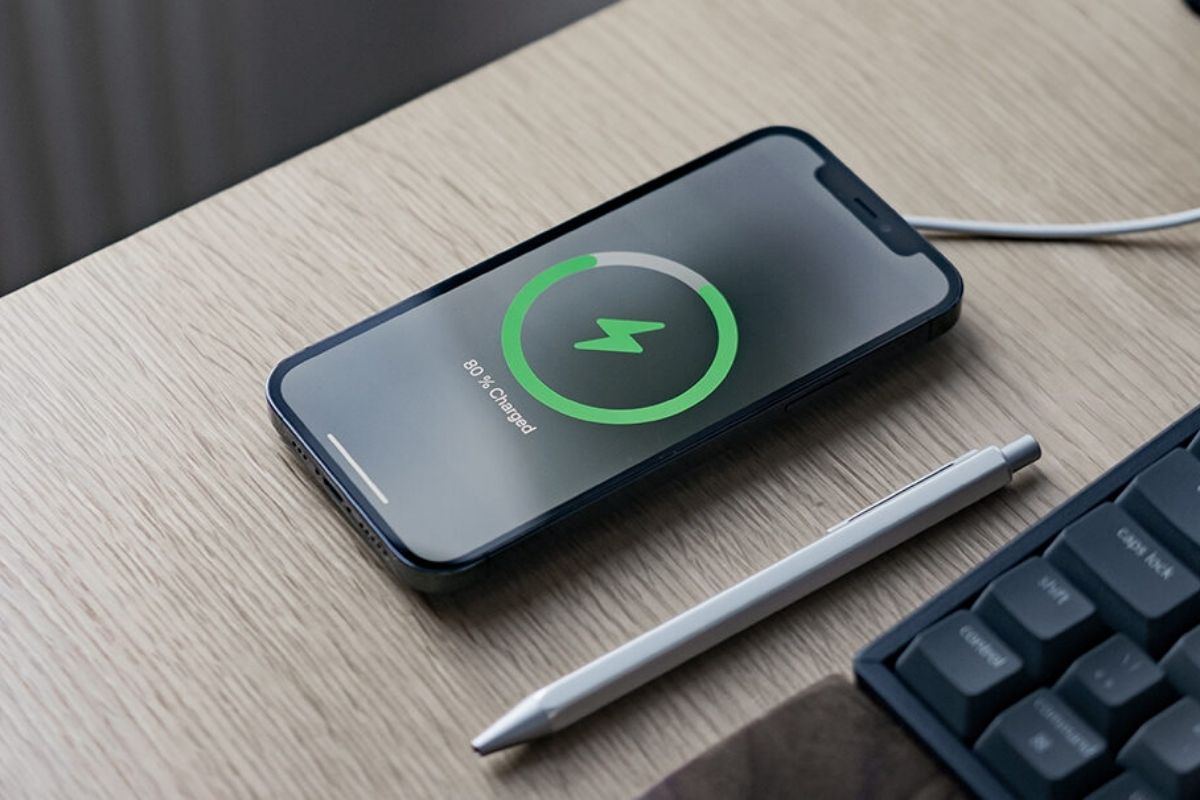
iPhone hết pin sạc không lên nguồn có thể xuất phát từ nhiều nguyên nhân khác nhau, nhưng nếu nắm được cách xử lý phù hợp, bạn hoàn toàn có thể khắc phục nhanh chóng mà không làm gián đoạn công việc hay liên lạc. Trong trường hợp đã thử các giải pháp cơ bản nhưng thiết bị vẫn không hoạt động, bạn nên mang iPhone đến trung tâm bảo hành hoặc cửa hàng sửa chữa uy tín để được kiểm tra và hỗ trợ chuyên sâu.
Xem thêm:


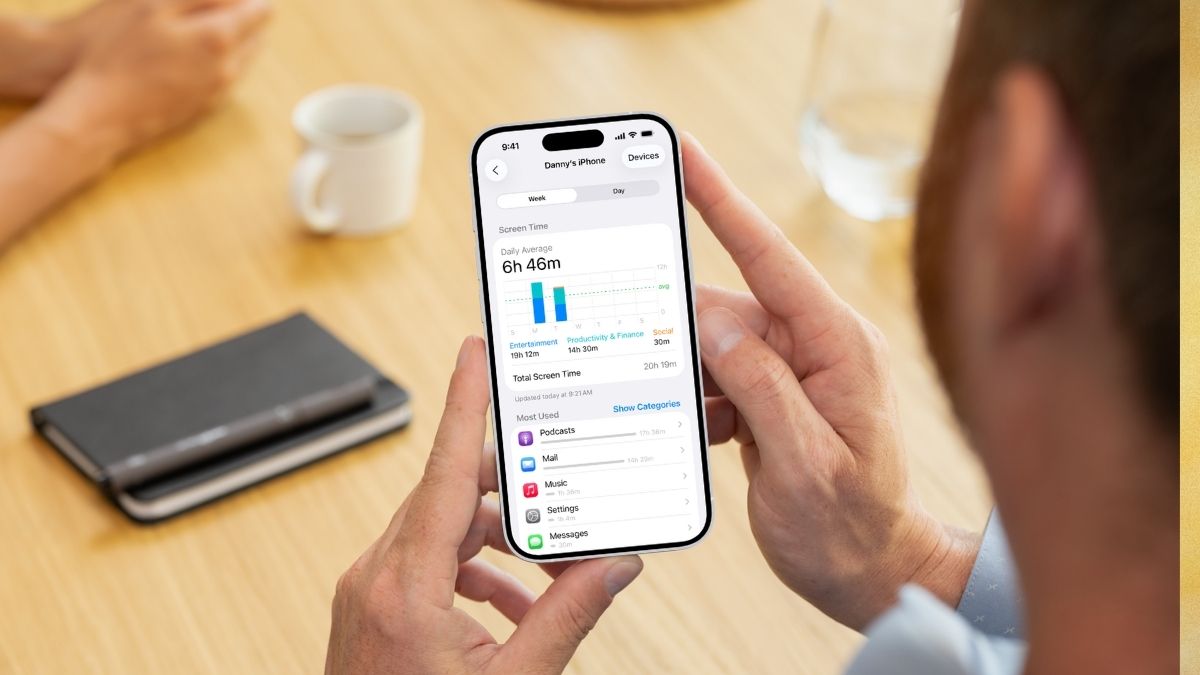





Bình luận (0)